chrome浏览器是一款非常不错的浏览器,很多用户都选择使用。今天,小编就为大家讲解使用chrome浏览器将PDF格式文档打开查看的详细步骤。
第一步:先用Photoshop制作一个PDF文件,下面有三张图片
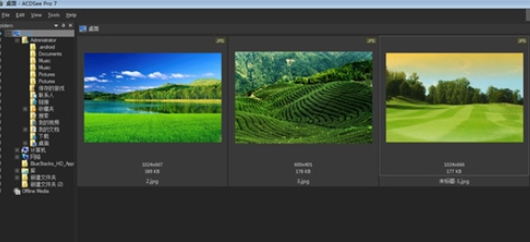
第二步:用Photoshop打开
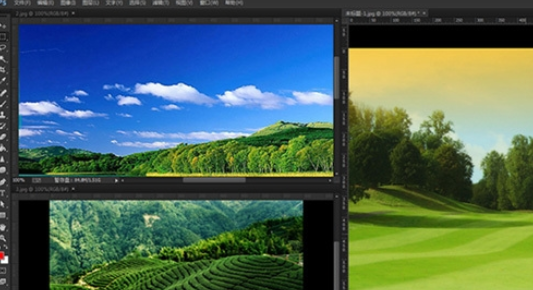
第三步:选择文件菜单>自动>PDF演示文稿
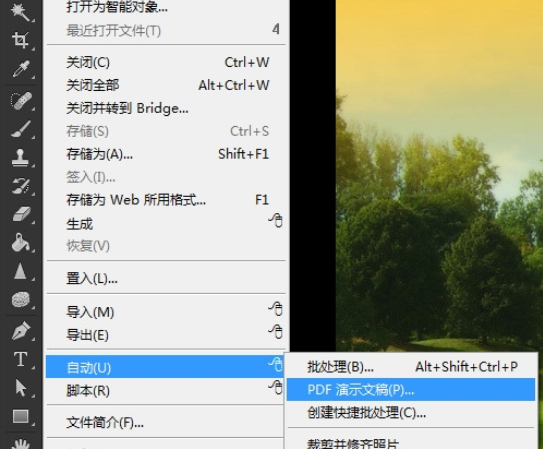
第四步:添加当前打开的文档
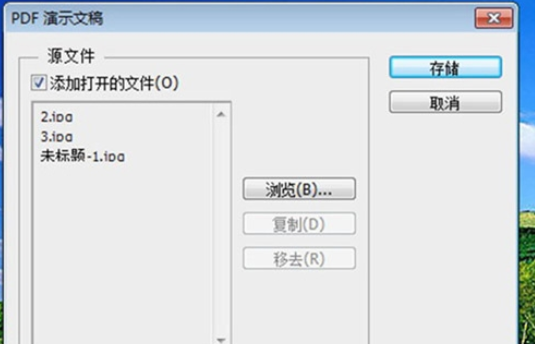
第五步:选择存储PDF的位置
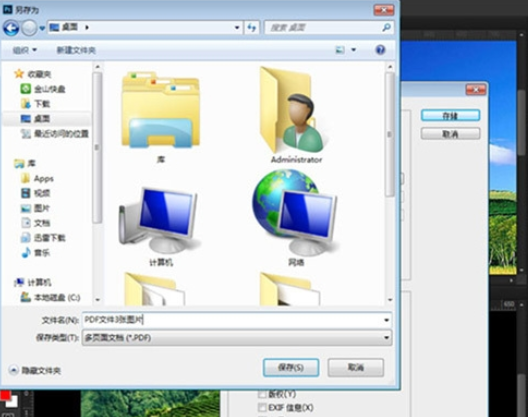
第六步:设置相应选项
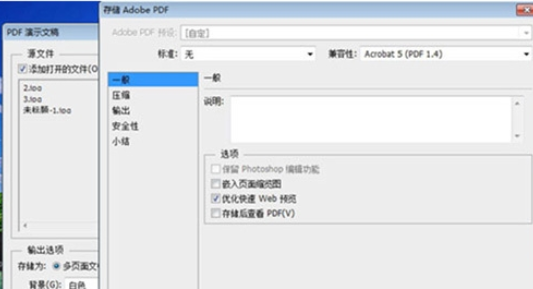
第七步:拖拽导出的PDF文件到谷歌浏览器的标签栏
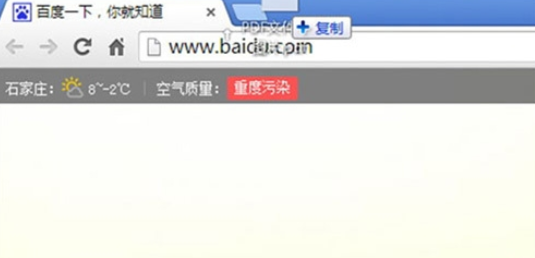
第八步:PDF文件打开,查看效果
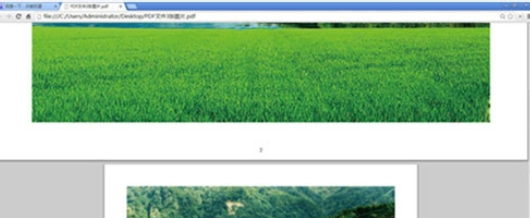
上文就是小编为大家讲解的使用chrome浏览器将PDF格式文档打开查看的详细步骤,你们都学会了吗?
 天极下载
天极下载































































